Använda produktnycklar med Office
Ditt Microsoft-konto ersätter din produktnyckel i många fall, till exempel för aktivering av Microsoft 365 och ominstallation av Microsoft 365.
Vanliga frågor om Microsoft 365-produktnycklar
Läs avsnitten nedan för att ta reda på om du behöver en Microsoft 365-produktnyckel och vad du gör med din nyckel om du har en.
Du har precis köpt Microsoft 365
Visa produktnyckeln
Jag har just köpt Microsoft 365. Var anger jag produktnyckeln?
Om du har köpt en ny, aldrig använd produktnyckel
Om du har en ny, aldrig använd produktnyckel går du till www.office.com/setup och följer instruktionerna på skärmen.

Om du har köpt Microsoft 365 via Microsoft Store
Om du har köpt Microsoft 365 via Microsoft Store kan du ange din produktnyckel där.
-
Gå till www.microsoftstore.com. Välj Logga in i det övre högra hörnet och ange det användar-ID och lösenord som du använde när du köpte Microsoft 365.
-
När du har loggat in väljer du ditt namn i det övre högra hörnet och väljer sedan Orderhistorik.
-
Leta upp Microsoft 365-engångsköpet eller det enskilda Microsoft 365-programmet och välj sedan Installera Microsoft 365 så visas produktnyckeln (själva Microsoft 365-installationen startar inte när du gör det).
-
Välj Installera Microsoft 365 igen i fönstret där produktnyckeln visas.
-
På sidan Hej. Nu hämtar vi din Microsoft 365 följer du anvisningarna för att koppla produktnyckeln till ditt Microsoft-konto och starta installationsprocessen.
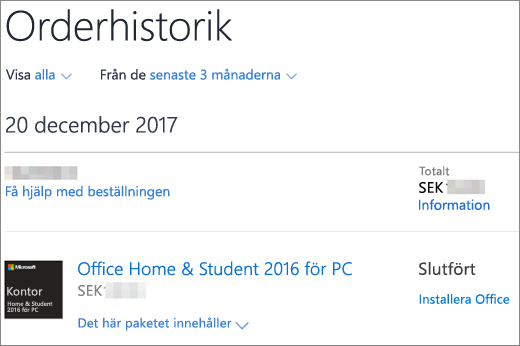
Om du har köpt Microsoft 365 via Microsoft Workplace Discount Program
När du installerar Office Professional Plus, Visio Professional eller Project Professional via din arbetsgivares Rabattprogram för arbetsplats(kallades tidigare Home Use Program)-förmån anger du produktnyckeln när du har installerat produkten.
-
Starta en Microsoft 365-app, till exempel Word, Visio eller Project, beroende på ditt köp.
-
På skärmen Logga in för att konfigureraMicrosoft 365 väljer du Jag vill inte logga in eller skapa ett konto (det är en liten länk längst ned i fönstret).
-
Ange produktnyckeln för Microsoft Rabattprogram för arbetsplats för att aktivera Microsoft 365.
Mer information finns i Få hjälp med att installera Office via Microsoft Workplace Discount Program
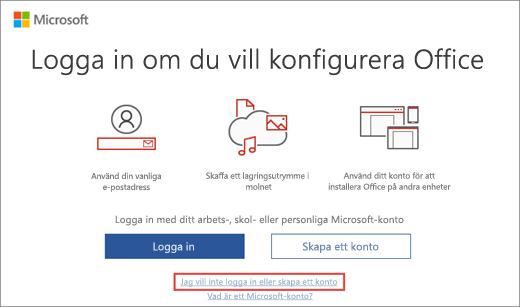
Office medföljde min nya Windows-dator men jag hittar ingen produktnyckel
Om du ser skärmen Nu sätter vi igång med alternativ för att prova, köpa eller aktivera Office, innebär det att Office är installerat på din nya dator som en 1 månads utvärderingsversion av Microsoft 365 Family. Du får ingen produktnyckel från datortillverkaren såvida du inte betalade för ett Office-produktnyckelkort. I stället kan du påbörja en testversion av Microsoft 365 Family eller köpa Office.
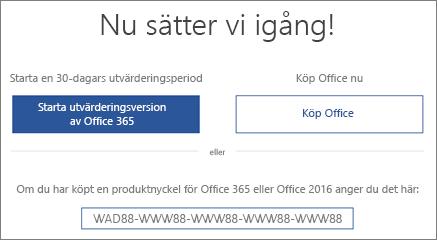
Om du har betalat för en Office-produkt som ska ingå på din nya Windows-dator överförs en digital produktnyckel till datorn när du aktiverar Windows. Du får inte en utskriven produktnyckel. I stället visas ett meddelande som liknar följande när du startar Word (eller en annan Office-app).
Få hjälp med att aktivera ett köp av eller kostnadsfritt erbjudande om Office på en ny dator
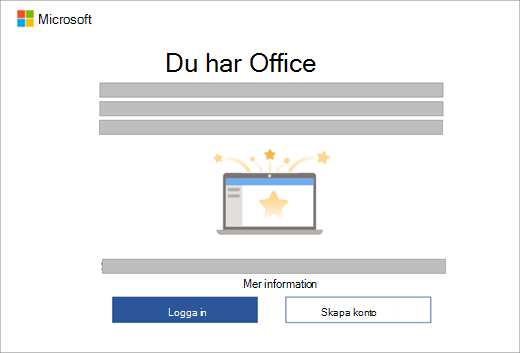
Jag har köpt ett kort med en produktnyckel men det finns ingen nyckel på det.
Om du har köpt ett Office-produktnyckelkort kan du behöva skrapa bort en silverfärgad remsa på baksidan av produktnyckelkortet för att se produktnyckeln. Skrapa försiktigt. Om du råkar skada nyckeln när du skrapar läser du Jag har tappat bort eller skadat min produktnyckel.
Tips: Det kan även finnas streckkoder och andra grupper av bokstäver och siffror på ett produktnyckelkort, men produktnyckeln visas alltid i formatet XXXXX-XXXXX-XXXXX-XXXXX-XXXXX.
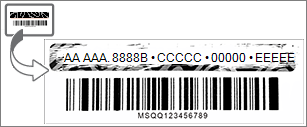
Jag uppmanas att ange en produktnyckel för Office
Använd ditt Microsoft-konto, inte produktnyckeln, för att installera och aktivera Office och individuellt köpta Office-appar, till exempel Project, Visio, Word, Excel och Outlook.

Logga in för att installera Office
Skapa ett bokmärke på webbplatsen nedan så att du alltid vet var du ska gå för att installera Office.
Logga in för att aktivera Office
Om en Office-app ber dig att aktivera loggar du in med ditt Microsoft-konto i stället för produktnyckeln.
Använd rätt Microsoft-konto
Se till att du loggar in med Microsoft-konto som du använde för att köpa Office.
Obs!: Om du har köpt ett nytt, oanvänt Microsoft 365-produktnyckelkort för att förnya en Microsoft 365-prenumeration eller för att köpa en utvärderingsversion kan du ange den produktnyckeln om Office uppmanar dig att göra det. Du kan också ange produktnyckeln på www.office.com/setup.
Det finns några undantag där du måste göra något annat än att logga in.
-
Om du har köpt Office Professional Plus, Visio Professional eller Project Professional via din arbetsgivares MicrosoftRabattprogram för arbetsplats-förmån behöver du din produktnyckel för att installera Office på en PC. Information om hur du hittar produktnyckeln online finns i Hämta produktnyckeln för Workplace Discount Program.
-
Om du använder en volymlicensversion av Office Professional Plus på arbetet måste du kontakta din administratör och be om en produktnyckel.
-
Om du ser en gul eller röd banderoll i ett Office-program där det står PRENUMERATIONEN HAR GÅTT UT måste du förnya din Microsoft 365prenumeration om du vill fortsätta använda Office. Mer information finns i Förnya Microsoft 365 för hemmet.
-
Om Office var förinstallerat på den nya enheten och du ser en gul eller röd banderoll i ett Office-appen där det står PRODUKTMEDDELANDE: De flesta funktionerna i <-appen> har inaktiverats eftersom den inte har aktiverats måste du starta en ny Microsoft 365 Family-utvärderingsversion, logga in med en Microsoft-konto som är kopplad till Office eller köpa Office. Mer information finns i Aktivera Office.
-
Om du köpte Office Professional Plus online läser du avsnittet Kan jag köpa en produktnyckel?. Om din produktnyckel inte fungerar läser du avsnittet Min Office-produktnyckel fungerar inte.
Behöver jag en produktnyckel för att installera om Office?
Nej, det behöver du inte. Gå till Microsoft-kontot, sidan Tjänster & prenumerationer och logga in med det Microsoft-konto du använde för att köpa Office. Vi kan hjälpa dig om du har glömt ditt Microsoft-lösenord eller ditt Microsoft-konto.

Obs!: Du behöver en produktnyckel för att installera om Office Professional Plus, Visio Professional eller Project Professional via Microsoft Workplace Discount Program (kallades tidigare Microsoft Home Use Program). Mer information finns i Få hjälp med att installera Office via Microsoft Workplace Discount Program.
Kan jag ändra min produktnyckel?
Ja, du kan ändra produktnyckeln för Office Home och Business, Office Hem och Student, Office Professional och individuellt köpta Office-program. Mer information finns i avsnittet Ändra din produktnyckel för Office
Du kan också ändra din Office-licens om du köper en annan version av Office. Om du har Office Home & Business och till exempel bestämmer dig för att prenumerera på Microsoft 365 kan du ändra den befintliga installationen från Office Home & Business till Microsoft 365. Mer information finns i avsnittet Ändra din Office-licens.
Kan jag visa min produktnyckel i Office?
Nej, det kan du inte. Av säkerhetsskäl visas inte den fullständiga produktnyckeln i Office.
Istället för Microsoft 365,Office 2021,Office 2019 och Office 2016 kan du visa det Microsoft-konto som Office tillhör. Det här kontot ersätter din produktnyckel och kan användas för att installera om Office från Microsoft konto,Tjänster och prenumerationssida och för att aktivera Office.
Om du vill visa det Microsoft-konto som Office tillhör måste du öppna ett dokument i Word (eller någon annan Office-app) och gå till Arkiv > Konto. Leta upp e-postadressen som står efter Tillhör under produktnamnet.
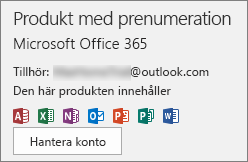
Kan jag visa min produktnyckel online?
Nej, produktnyckeln visas inte online (se undantag för Workplace Discount Program nedan). Du bör logga in på instrumentpanelen för ditt Microsoft-konto med det Microsoft-konto som du använde för att köpa och ladda ned den här versionen av Office.
Du har köpt en äldre version av Office via Microsoft Workplace Discount Program
Om du har köpt en äldre version av Office Professional Plus, Visio Professional eller Project Professional via din arbetsgivares Rabattprogram för arbetsplats-förmån (HUP) kan du visa din produktnyckel online på sidan med din Orderinformation. Om du vill ha hjälp kan du läsa produktnyckeln Hämta produktnyckeln för Workplace Discount Program.
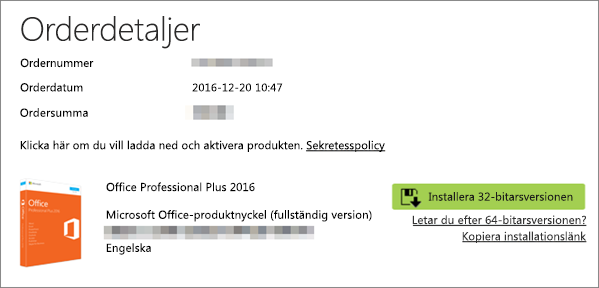
Kan jag visa min nyckel i Microsoft Store?
Om du har köpt Office Home & Student-, Office Home & Business-, Office Professional- eller enskilda Office-appar från Microsoft Store och du inte har installerat dem än, kan du även visa produktnycklarna och installera dem från Microsoft Store.
Så här visar du produktnyckeln i Microsoft Store:
-
Gå till www.microsoftstore.com. Välj Logga in i det övre högra hörnet och ange det användar-ID och lösenord som du använde när du köpte Office.
-
När du har loggat in väljer du ditt namn i det övre högra hörnet och väljer sedan Orderhistorik.
-
Leta upp Office-engångsköpet eller det enskilda Office-program och välj sedan Installera Office för att se produktnyckeln (själva Office-installationen startar inte när du gör det). Observera att den här produktnyckeln inte matchar produktnyckeln som visas i Tjänster och prenumerationer. Detta är normalt.
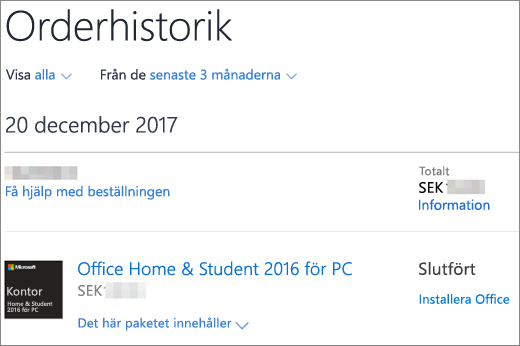
Mina produktnycklar stämmer inte överens
Detta är normalt. Office-produktnyckeln som visas på Microstkontot, Tjänster och prenumerationer kommer alltid att se annorlunda ut än produktnyckeln som visas på produktnyckelkortet eller i e-postmeddelandet. De är två olika typer av nycklar, även om de använder samma format.
Kan jag köpa en produktnyckel?
Det beror på vad du ska göra.
-
Om du vill köpa ett helt nytt exemplar av Office eller starta en ny Microsoft 365-prenumeration, kan du köpa ett Office-produktnyckelkort från en återförsäljare. Du kan lösa in nyckeln på https://microsoft365.com/setupför att konfigurera ditt Microsoft-konto och installera Office. Du kan också köpa en digital nedladdning direkt frånMicrosoft Store på www.microsoftstore.com. Du kommer att få en produktnyckel om du gör ett engångsköp av Office eller enskilda Office-program, men du varken behöver eller får någon produktnyckel för Microsoft 365.
-
För att förnya din Microsoft 365prenumeration kan du köpa ett Microsoft 365produktnyckelkort från en återförsäljare och lösa in nyckeln på https://microsoft365.com/setup.. Du kan också förnya din prenumeration online, utan en produkt nyckel, på https://support.microsoft.com/help/4026354/office-renew-your-office-365-subscription.
-
Om Office uppmanar dig att ange en produktnyckel och du vill köpa en produktnyckel för att aktivera Office är det bättre att avinstallera den nuvarande versionen av Office och sedan köpa och installera en ny version av Office från Microsoft Store. På så sätt kan du vara säker på att Office-aktiveringen lyckas.
Klicka på knappen nedan om du vill jämföra priser och alternativ och genomföra ditt köp.
Om du vill köpa Office-produktnycklar någon annanstans rekommenderar vi att du går igenom våra tips för säkrare köp så att du är säker på att du köper äkta Microsoft-programvara. Läs speciellt tipset Varning gällande produktnycklar som säljs separat om du tänker köpa en produktnyckel online. Om du köper en produktnyckel online och den inte fungerar, eller om den slutar fungera, läser du Min Office-produktnyckel fungerar inte.
Jag har tappat bort eller skadat min produktnyckel
Om du skadar din produktnyckel, men du har ett giltigt köpbevis, kanske Microsofts support kan ersätta produktnyckeln eller erbjuda andra alternativ. Kontakta Microsofts support om du behöver hjälp.
Om du har tappat bort produktnyckeln eller om den har blivit sluten och du bara vill köpa en nyare version av Office kan du klicka på knappen nedan för att jämföra priser och alternativ och genomföra ditt köp.
Om du vill köpa Office någon annanstans rekommenderar vi att du går igenom våra tips för säkrare köp så att du är säker på att du köper äkta Microsoft-programvara. Läs speciellt tipset Varning gällande produktnycklar som säljs separat om du tänker köpa en produktnyckel online.
Min Office-produktnyckel fungerar inte
Om ett felmeddelande visas när du lösa in produktnyckeln på installationssidan på Office.com, läs mer på Få hjälp med viktiga fel med produkten på installationssidan på Office.com.
Om produktnyckeln för Office inte fungerar eller har slutat fungera, kontaktar du återförsäljaren och begär pengarna tillbaka. Om du köpte en produktnyckel separat från programvaran är det mycket möjligt att produktnyckeln är stulen eller erhållits på annat olagligt sätt och därför blockerats. Det finns tyvärr många oärliga försäljare som erbjuder stulna eller på annat sätt ogiltiga produktnycklar för Microsoft-produkter. Ibland är dessa produktnycklar utskrivna på förfalskade etiketter eller kort med en länk för att ladda ned programvara från Microsoft och ibland distribueras de med programmedia som inte får säljas, exempelvis kampanjmaterial, OEM-media avsedda för ominstallation eller andra media som ingår i specifika Microsoft-program.
Kontakta supporten om min produktnyckel
Om du har följt anvisningarna i den här artikeln och fortfarande behöver hjälp kan du besöka sidan Microsoft Support.











